„Jak usunąć zdjęcia z iPada? Niektóre zdjęcia mają ikonę kosza, której mogę użyć do ich usunięcia, ale inne nie”.
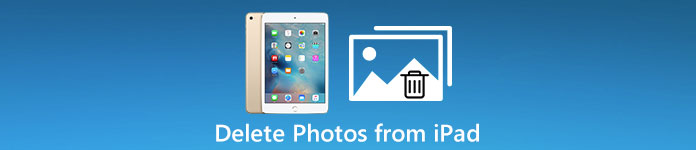
Po pierwsze, procedury usuwania zdjęć z iPada zależą od tego, jak są one tam zapisane, W tym samouczku pokażemy, jak usunąć zdjęcia z iPada w różnych sytuacjach. Możesz też dowiedzieć się o rozwiązywaniu problemów z nie można usunąć zdjęć na iPadzie.
- Część 1: Jak usuwać zdjęcia z iPada
- Część 2: Jak usunąć albumy ze zdjęciami z iPada
- Część 3: Nie możesz usunąć zdjęć z iPada? Jak to naprawić
Część 1: Jak usunąć zdjęcia z iPada
W tej części przedstawimy wiele metod szybkiego i skutecznego usuwania zdjęć z iPada.
Pro napiwek
Usuwanie zdjęć z iPada może nie zostać cofnięte, dlatego w przypadku ważnych zdjęć możesz rozpocząć kopia zapasowa na iPadzie na zewnętrzny dysk twardy zanim wykonasz poniższe czynności.
Metoda 1: ręcznie usuwaj zdjęcia z iPada
Najprostszym sposobem usunięcia zdjęć z iPada jest zrobienie tego w aplikacji Zdjęcia.
Krok 1. Otwórz aplikację Zdjęcia na ekranie głównym iPada i przejdź do karty „Zdjęcia”, aby wyświetlić wszystkie zdjęcia na iPadzie.
Krok 2. Aby usunąć pojedyncze zdjęcie, dotknij je, aby je otworzyć, a następnie dotknij przycisku „Kosz” u góry ekranu. Jeśli masz wiele zdjęć do usunięcia z iPada, dotknij Wybierz w prawym górnym rogu, wybierz każde niechciane zdjęcie i naciśnij przycisk Kosz. Po wyświetleniu monitu kliknij „Usuń [liczba] zdjęć”, aby to potwierdzić.
Krok 3. Przejdź do folderu „Ostatnio usunięte” w aplikacji Zdjęcia. Wybierz niechciane zdjęcia i usuń je ponownie; w przeciwnym razie będą przechowywane w tym folderze przez 30 dni.
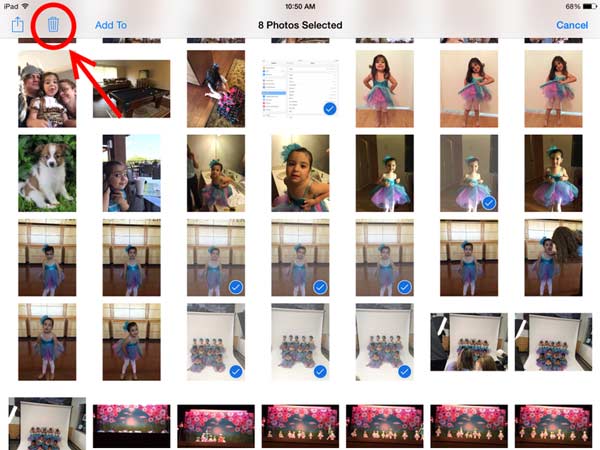
Metoda 2: Usuń zdjęcia z iPada Professional
Jeśli szukasz prostszego sposobu na usuwanie zdjęć z iPada, polecamy Apeaksoft iPhone Transfer. Ma zdolność rozpoznawania wszystkich zdjęć zapisanych na urządzeniu iPad i wyświetlania ich na liście. Co więcej, za pomocą iPhone Transfer można wykonać kopię zapasową zdjęć iPada do komputera przed ich usunięciem. Ta aplikacja do usuwania zdjęć iPad obsługuje wszystkie modele iPada, w tym iPad Air / Pro / mini i starsze generacje. W skrócie, jest to najlepszy sposób na usuwanie zdjęć z iPada naraz.
Jak skutecznie i szybko usunąć zdjęcia z iPada
Krok 1. Połącz narzędzie do transferu iOS z komputerem Mac
Pobierz i zainstaluj najlepsze narzędzie do przesyłania iOS na swój komputer. Oferuje jedną wersję dla Windows i drugą dla Mac. Podłącz iPada do komputera Mac za pomocą oryginalnego kabla Lightning. Uruchom aplikację do transferu Apeaksoft iOS i automatycznie wykryje Twój iPad.

Krok 2. Przed usunięciem zdjęć na iPadzie Pro
Kliknij nazwę iPada Pro w lewym górnym rogu okna i wybierz opcję „Zdjęcia” na lewym pasku bocznym, aby wyświetlić wszystkie zdjęcia z urządzenia. Następnie możesz wyświetlić ich podgląd i zdecydować, który z nich chcesz usunąć.
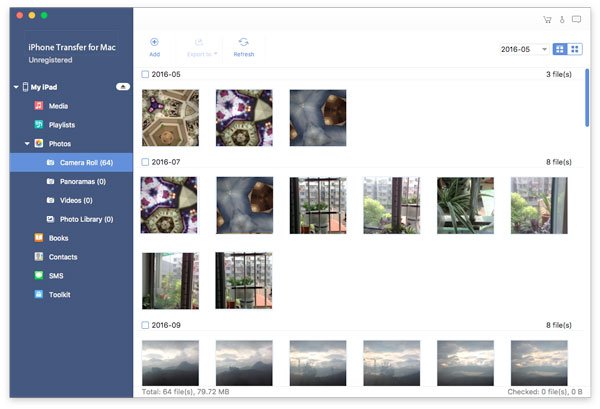
Krok 3. Usuń zdjęcia z iPada jednym kliknięciem
Zaznacz pola przed wszystkimi niechcianymi zdjęciami, a następnie kliknij przycisk „Usuń” na górnej wstążce, aby natychmiast usunąć je z iPada.
Aby zapobiec utracie zdjęć, możesz utworzyć kopię zapasową wybranych zdjęć na komputerze, klikając opcję „Eksportuj do MAC” w menu „Eksportuj do” w górnej części okna, zanim klikniesz przycisk Usuń.
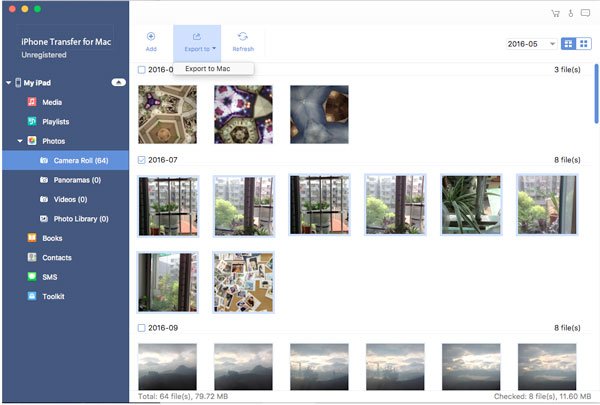
Część 2: Jak usunąć albumy ze zdjęciami z iPada
Jak już wspomniano, sposób, w jaki zdjęcia trafiły na iPada, decyduje o sposobie ich usunięcia. Jeśli odkryjesz, że nie ma opcji usuwania określonego zdjęcia, być może jest ono zsynchronizowane z iPadem, ale nie zostało pobrane na urządzenie.
Jeśli utworzyłeś wiele albumów na iPadzie, możesz chcieć usunąć albumy bezpośrednio z iPada.
Krok 1. Przejdź do karty „Albumy” u dołu aplikacji Zdjęcia.
Krok 2. Przewiń w dół i znajdź album, który chcesz usunąć z iPada. Kliknij „Edytuj” w prawym górnym rogu, aby przejść do trybu edycji.
Krok 3. Naciśnij przycisk „Minus” przed niechcianym albumem, a następnie naciśnij przycisk „Usuń”. Powtórz tę procedurę w przypadku innego niechcianego albumu.
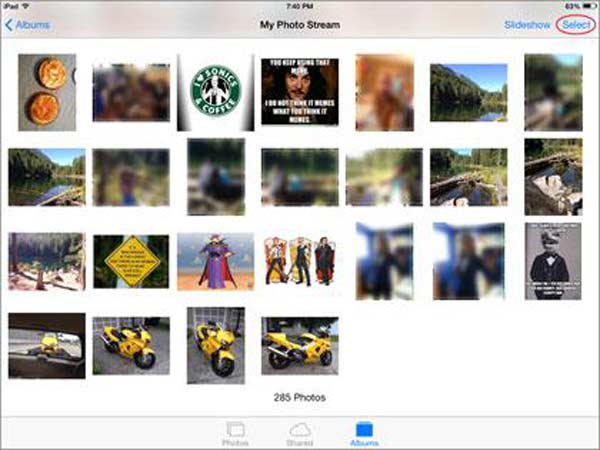
Nie przegap: tu możesz również chcieć wiedzieć jak usunąć wiadomości z iPhone'a
Część 3: Nie możesz usunąć zdjęć z iPada? Jak to naprawić
Jak już wspomniano, sposób, w jaki zdjęcia trafiły na iPada, decyduje o sposobie ich usunięcia. Jeśli odkryjesz, że nie ma opcji usuwania określonego zdjęcia, być może jest ono zsynchronizowane z iPadem, ale nie zostało pobrane na urządzenie.
Jeśli na przykład włączono Strumień zdjęć iCloud i wybrano opcję Optymalizuj iPhone'a, oznacza to, że zdjęcia na iPadzie są tylko kopią pełno-rozdzielczych wersji, a oryginalne zdjęcia są przechowywane w iCloud.
Ponadto, jeśli zdjęcia na iPadzie, które zostały zsynchronizowane z biblioteką iTunes, nie możesz ich również usunąć z iPada. Aby rozwiązać problem, nie można usunąć zdjęć z iPada, postępuj zgodnie z dwiema metodami, jak poniżej.
Metoda 1: Rozwiązanie nie może usunąć zdjęć z iPhone'a za pomocą iTunes
Krok 1. Podłącz iPada do komputera kablem USB. Uruchom najnowszą wersję iTunes. Czekając, aż iTunes rozpozna Twojego iPada, naciśnij przycisk „Urządzenie”.
Krok 2. Wybierz „Zdjęcia” w sekcji „Ustawienia” na lewej wstążce. Upewnij się, że jest zaznaczone pole „Synchronizuj zdjęcia”, zlokalizuj w obszarze „Foldery” i odznacz foldery zawierające zdjęcia, których nie można usunąć z iPada.
Krok 3. Na koniec kliknij przycisk „Zastosuj”, aby to potwierdzić. Odblokuj iPada i przejdź do aplikacji Zdjęcia. Teraz zdjęcia, które chcesz usunąć, powinny zniknąć.

Metoda 2: Najlepszy sposób na usuwanie zdjęć z iPada
Jeśli iTunes jest nieprawidłowy, aby usuwać zdjęcia z iPada, potrzebna jest najlepsza aplikacja do usuwania iPada, taka jak Apeaksoft Eraser iPhone'a. Jest w stanie usunąć zdjęcia z iPada. Co więcej, jeśli chcesz usunąć wszystkie zdjęcia na iPadzie, najlepszym rozwiązaniem jest iPhone Eraser, ponieważ wykorzystuje zaawansowane technologie do nadpisywania urządzenia.
Jak usunąć zdjęcia z iPada za jednym razem
Krok 1. Podłącz iPada do aplikacji wymazywania iPada
Pobierz i zainstaluj odpowiednią wersję aplikacji do wymazywania iPada na swój komputer. Użyj oryginalnego kabla USB do podłączenia iPada i komputera. Uruchom aplikację do wymazywania iPada, aby zakończyć połączenie.

Krok 2. Wybierz poziom usuwania
Gdy aplikacja rozpozna iPada, pokaże trzy opcje kasowania poziomu: niski, średni i wysoki. Im wyższy poziom usuwania, tym więcej razy aplikacja zastępuje iPada. Wybierz odpowiedni poziom kasowania i przejdź do następnego kroku.

Krok 3. Usuń zdjęcia z iPada jednym kliknięciem
Jeśli wszystko jest gotowe, kliknij przycisk „Start”, aby rozpocząć usuwanie zdjęć z iPada. Po zakończeniu uruchom ponownie iPada, niechciane zdjęcia powinny zostać trwale usunięte.

Wnioski:
Wszystkie zdjęcia na iPadzie są przechowywane w aplikacji Zdjęcia, w tym zdjęcia pobrane na urządzenie z poczty e-mail, witryn internetowych lub komputera oraz zdjęcia zrobione aparatem iPada. Teraz możesz zrozumieć, jak usunąć zdjęcia z iPada i co powinieneś zrobić, gdy nie możesz usunąć zdjęć.








